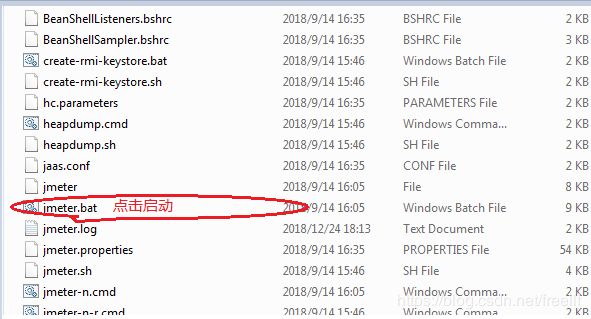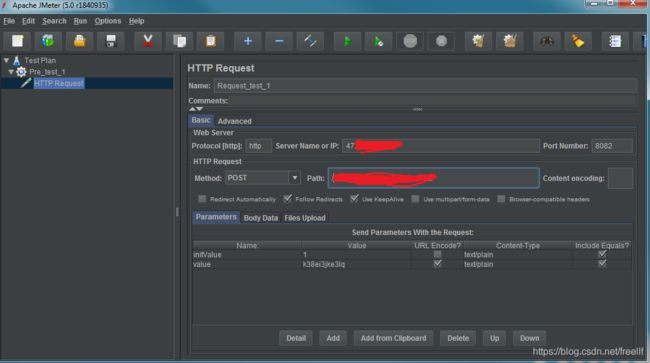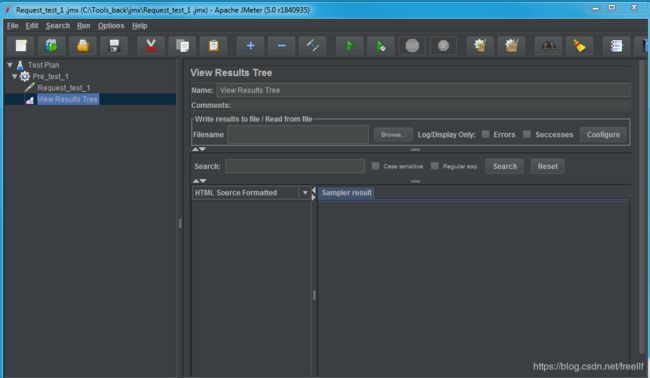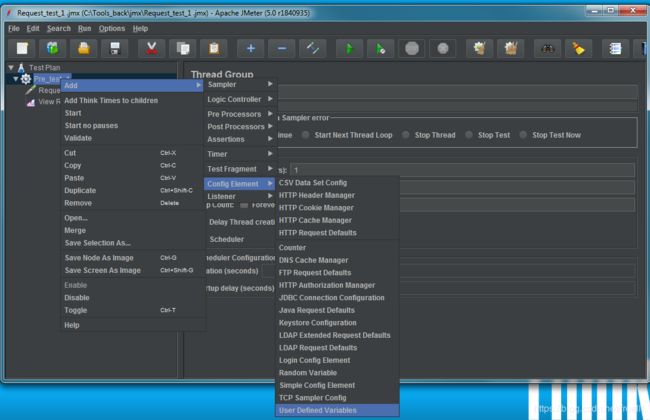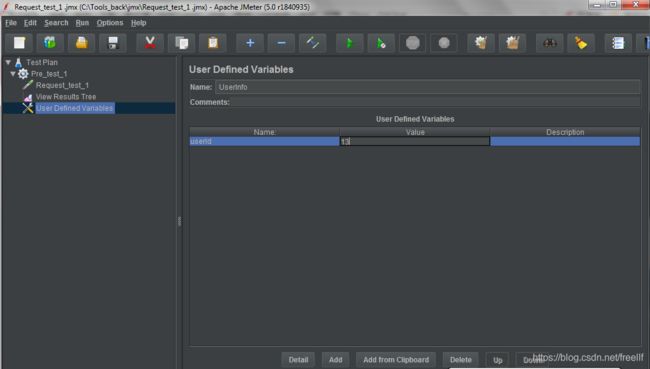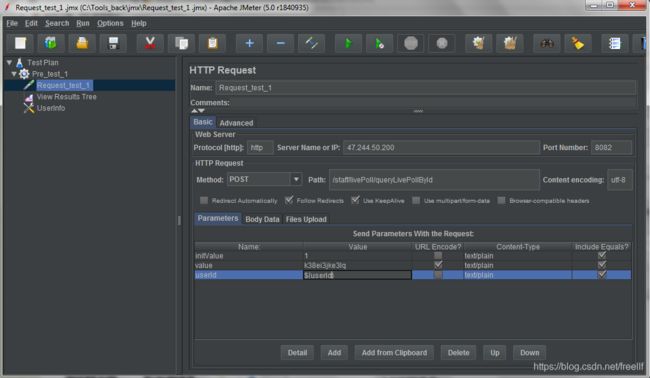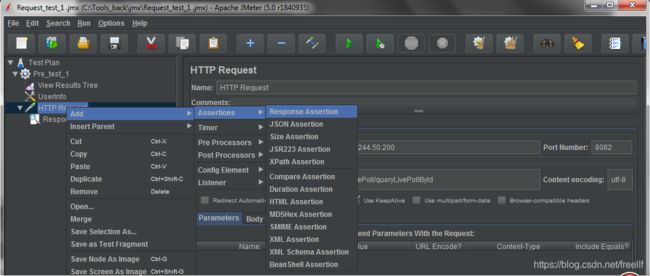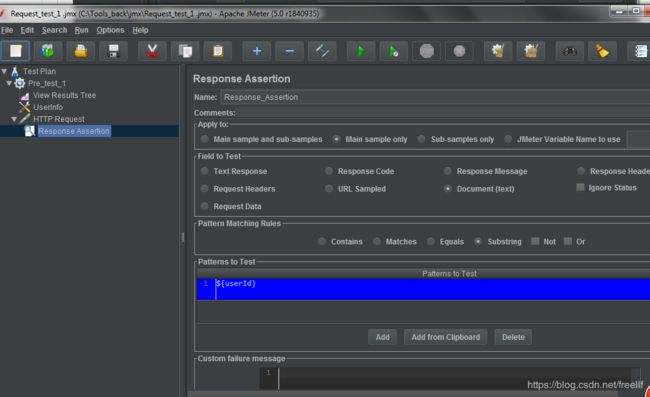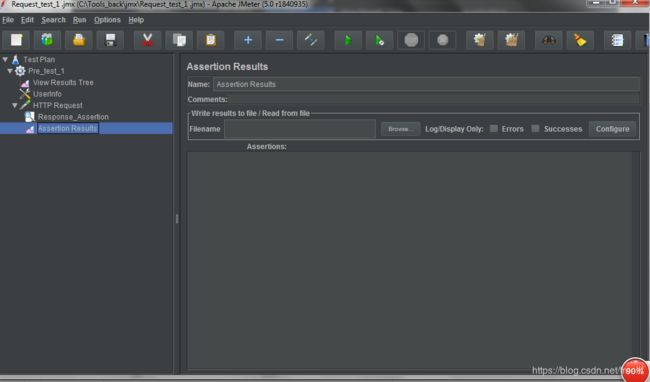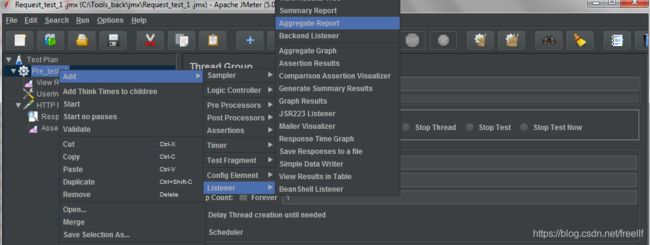使用JMeter进行压力测试
最近做一项目,项目后期要做压力测试,对这一块学习并进行整理。
一、准备环境
1.java 安装环境:
2.JMeter安装环境:
Apache JMeter 5.0
3Tomcat安装环境:
apache-tomcat-8.0.44
二、配置:
1.启动 JMeter:
2.选中Test Plan, 点击 Edit 或右击, 选中Threads(users), 选 Thread Group,创建一个线程组,模拟多用户登录,一个线程一个用户
2.填写线程组信息:
“Thread Group”中参数设置:
1)Number of Threads(users):指虚拟用户数,默认的输入是“1”,则表明模拟一个虚拟用户访问被测系统。
2)Ramp-Up Period (in seconds): 虚拟用户增长时长。
3)Loop Count:设置一个虚拟用户做多少次测试。默认为1,如果选中“Forever(永远)”,则意味着测试运行不停止,除非强制退出。
4)Delay Thread creation until needed:直到需要时延迟线程的创建。
5)Scheduler:设置线程组启动的开始时间和结束时间(配置调度器时,需要勾选循环次数为永远)
持续时间(秒):测试持续时间,会覆盖结束时间
启动延迟(秒):测试延迟启动时间,会覆盖启动时间
3.添加被测页面,右击“Thread Group” > “add” > “Sampler” > “HTTP Request”。
设置如下相关信息:
Http Request 主要参数详解:
1).Web Server
Protocol[http]:向目标服务器发送HTTP请求协议,可以是HTTP或HTTPS,默认为HTTP
Server Name orIP :HTTP请求发送的目标服务器名称或IP
Port Number:目标服务器的端口号,默认值为80
2).Http Request
Method:发送HTTP请求的方法,可用方法包括GET、POST、HEAD、PUT、OPTIONS、TRACE、DELETE等。
Path:目标URL路径(URL中去掉服务器地址、端口及参数后剩余部分)
Content encoding :编码方式,默认为ISO-8859-1编码,这里配置为utf-8
3).Parameters
在请求中发送的URL参数,用户可以将URL中所有参数设置在本表中,表中每行为一个参数(对应URL中的 name=value),注意参数传入中文时需要勾选“编码
4.添加View Results Tree, 右击”Thread Group“->"Add"->"Listener"->"View Results Tree"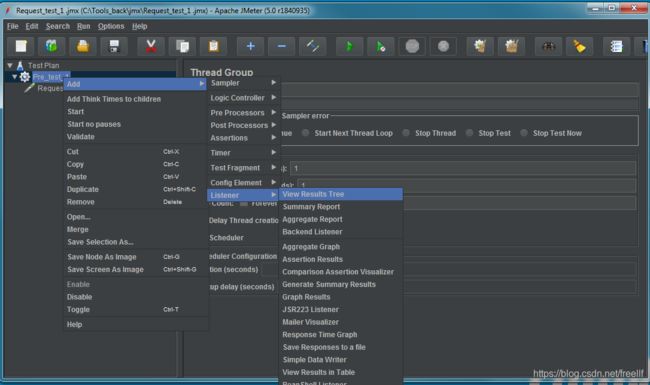
因为运行Http请求,修改响应数据格式为“HTML Source Formatted”,
此时,可保存配置的脚本,如果点击运行, 绿色小三角,可在Sampler result窗口看到结果。
5 添加用户自定义参数, 右击”Thread Group“->"Add"->"config Element"->"User Defind Variables"
并在Http里调用
添加断言,右击”HTTP Request“->"Add"->"Assertions"->"Response Assertion"
校验文本,把${userId}添加到参数中
添加断言结果, 右击”HTTP Request“->"Add"->"Listener"->"Assertion Results"
再运行一次就可以看到断言结果成功或失败了。在Assertions窗口:
添加聚合报告,用以存放性能测试报告, 右击”Thread Group“->"Add"->"Listener"->"Aggregate Report"
聚合报告参数详解:
1)Label:每个 JMeter 的 element(例如 HTTP Request)都有一个 Name 属性,这里显示的就是 Name 属性的值
2) #Samples:请求数——表示这次测试中一共发出了多少个请求,如果模拟10个用户,每个用户迭代10次,那么这里显示100
3) Average:平均响应时间——默认情况下是单个 Request 的平均响应时间,当使用了 Transaction Controller 时,以Transaction 为单位显示平均响应时间
4)Median:中位数,也就是 50% 用户的响应时间
5)90% Line:90% 用户的响应时间
6)Min:最小响应时间
7)Max:最大响应时间
8)Error%:错误率——错误请求数/请求总数
9)Throughput:吞吐量——默认情况下表示每秒完成的请求数(Request per Second),当使用了 Transaction Controller 时,也可以表示类似 LoadRunner 的 Transaction per Second 数
10) KB/Sec:每秒从服务器端接收到的数据量,相当于LoadRunner中的Throughput/Sec
这样,按网上教程完成了一个完整Http接口的JMeter性能测试脚本编写。
在执行性能测试时,修改”Thread Group“,配置本次性能测试相关参数:线程数,循环次数,持续时间等, 待性能测试执行完成后,打开聚合报告可以看到结果。